لم يتم تنسيق محرك أقراص فلاش: طرق لحل المشكلة
يعد التنسيق إجراءً مفيدًا عندما تحتاج إلى إزالة النفايات غير الضرورية بسرعة ، وتغيير نظام الملفات (FAT32 ، NTFS) ، والتخلص من الفيروسات أو إصلاح الأخطاء على محرك أقراص محمول أو أي محرك أقراص آخر. يتم ذلك في بضع نقرات ، ولكن يحدث أن تقارير Windows أنه من المستحيل إنهاء التنسيق. دعونا نفهم لماذا يحدث هذا وكيفية حل هذه المشكلة.
محتوى
ماذا تفعل إذا لم يتم تنسيق محرك أقراص فلاش
على الأرجح ، عندما لا يمكن إكمال التنسيق ، سترى رسالة كهذه ، كما هو موضح في الصورة أدناه. 
هناك العديد من الأسباب لهذا:
- اكتمال غير صحيح لنسخ البيانات (على سبيل المثال ، عند سحب محرك أقراص فلاش USB ، والتي تم طرح شيء ما) ؛
- رفض استخدام "الاستخراج الآمن" ؛
- الضرر الميكانيكي لمحرك الأقراص المحمول ؛
- جودة منخفضة (غالباً ما تكون SDs الصغيرة الرخيصة معيبة) ؛
- مشاكل مع موصل USB ؛
- عملية تمنع التنسيق وما إلى ذلك.
إذا كان الفشل مرتبطا بجزء البرنامج ، فيمكن بالتأكيد إصلاح المشكلة. للقيام بذلك ، نلجأ إلى عدة طرق ، بما في ذلك استخدام المرافق الخاصة وطرق التنسيق البديلة التي يوفرها النظام.
الطريقة 1: EzRecover
هذا هو أحد البرامج التي يمكن أن تساعد ، حتى لو لم ير الكمبيوتر محرك أقراص فلاش USB.
التعليمات التالية:
- أدخل محرك أقراص USB المحمول وقم بتشغيله. EzRecover .
- إذا أظهر البرنامج خطأ ، قم بإزالة الوسائط وإعادة تركيبها.
- يبقى الضغط على زر "استرداد" وتأكيد الإجراء.
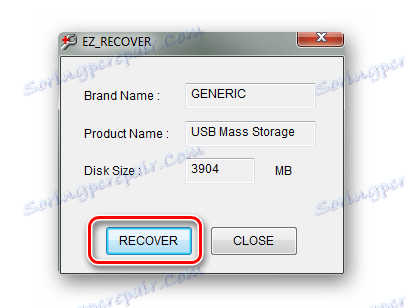
اقرأ أيضا: دليل في حالة الكمبيوتر لا يرى محرك أقراص فلاش USB
الطريقة 2: Flashnul
تعد هذه الأداة المحببة بيانياً أداة قوية لتشخيص الوسائط وإصلاح أخطاء البرامج. للتنسيق ، فإنه يناسب أيضا. يمكنك تنزيله على الموقع الرسمي.
كن حذرا عند استخدام Flashnul ، حتى لا تضر البيانات على أقراص أخرى.
لاستخدام هذا البرنامج ، قم بما يلي:
- قم بتنزيل البرنامج وفك ضغطه.
- قم بتشغيل سطر الأوامر ، على سبيل المثال ، من خلال الأداة المساعدة "Run" (يتم تشغيلها من خلال الضغط في آنٍ واحد على أزرار "WIN" و "R" ) عن طريق إدخال الأمر cmd . اضغط على "أدخل" على لوحة المفاتيح أو "موافق" في نفس النافذة.
- في الملفات unpacked من البرنامج الذي تم تنزيله مسبقًا ، ابحث عن "flashnul.exe" واسحبه إلى وحدة التحكم بحيث يتم عرض المسار إلى البرنامج بشكل صحيح.
- من خلال مساحة الكتابة "[حرف محرك الأقراص المحمول الخاص بك]: -F" . عادة يتم تعيين حرف محرك الأقراص إليه من قبل النظام. اضغط على "أدخل" مرة أخرى.
- بعد ذلك ، سيُطلب منك تأكيد رغبتك في حذف جميع البيانات من الوسائط. بعد التأكد من أنها مسألة الناقل الضروري ، أدخل "نعم" واضغط على "أدخل" .
- عند الانتهاء من العملية ، سترى مثل هذه الرسالة ، كما هو موضح في الصورة أدناه.

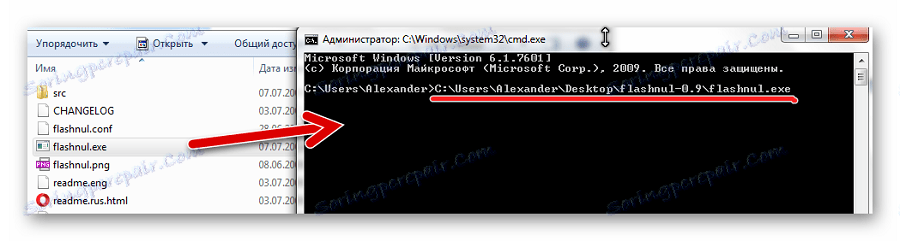
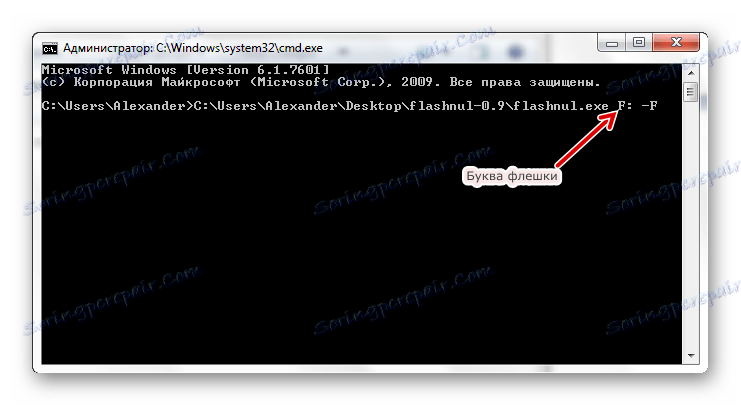
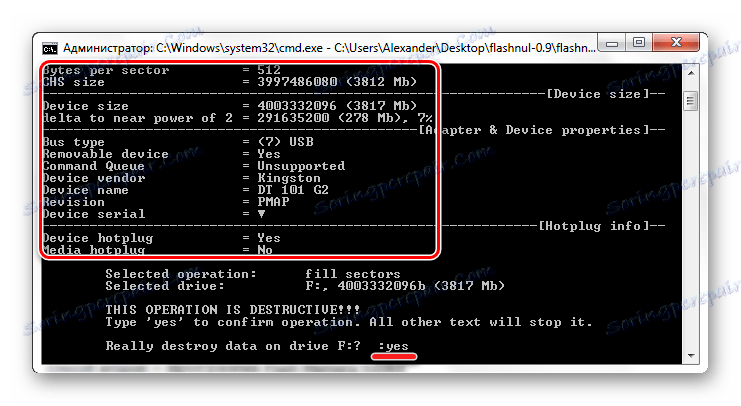
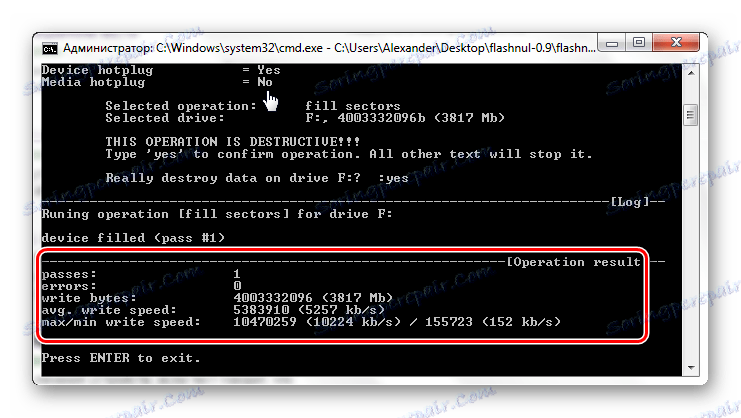
الآن يمكنك تهيئة محرك أقراص فلاش USB بالطريقة القياسية. كيفية القيام بذلك ، هو موضح بالتفصيل في التعليمات لاستعادة محركات الأقراص شركة كينغستون (طريقة 6).
الدرس: كيفية استعادة محرك أقراص فلاش كينغستون
الطريقة الثالثة: مجموعة أدوات ذاكرة الفلاش
يتضمن Flash Memory Toolkit عددًا من المكونات للعمل مع محركات أقراص فلاش المحمولة. قم بتنزيل هذا البرنامج الذي تحتاجه على الموقع الرسمي.
موقع Flash Flash Toolkit الرسمي
- قم بتشغيل البرنامج. أولاً ، حدد محرك الأقراص المحمول المطلوب في القائمة المنسدلة.
- تعرض منطقة العمل كل المعلومات المتعلقة بها. يمكنك تجربة استخدام الزر "تنسيق" ، ولكن من غير المحتمل أن يعمل شيء ما إذا كان التنسيق القياسي لا يعمل.
- الآن افتح قسم "العثور على الأخطاء" ، ضع علامة على "اختبار سجل" و "قراءة اختبار" ، ثم انقر فوق "ابدأ" .
- الآن يمكنك النقر فوق الزر "تنسيق" .
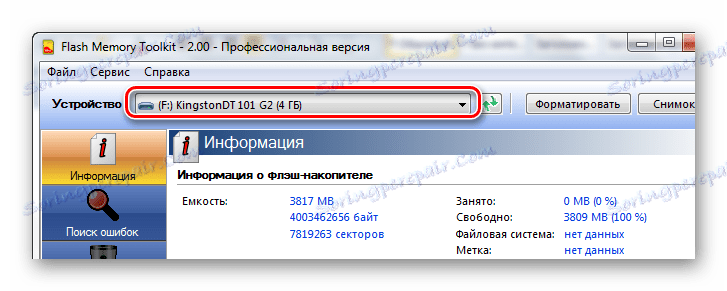
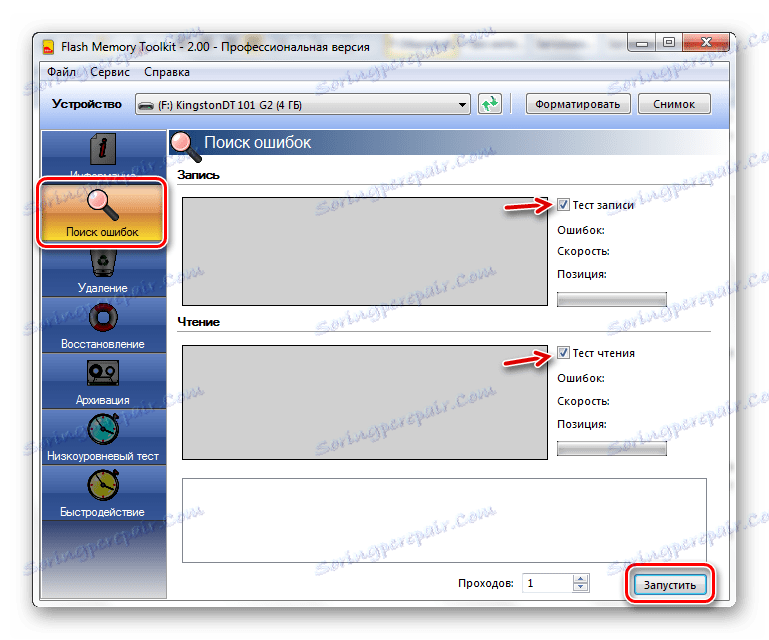
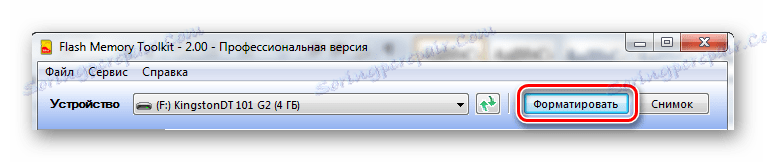
اقرأ أيضا: كيفية حذف المعلومات من محرك أقراص USB محمول بشكل دائم
الطريقة الرابعة: التنسيق من خلال إدارة الأقراص
إذا لم تتمكن من تهيئة محرك أقراص USB المحمول بالطريقة المعتادة ، وكنت لا ترغب في تثبيت برنامج إضافي ، فيمكنك تجربة استخدام الأداة المساعدة لإدارة الأقراص .
التعليمات كالتالي:
- في الحقل " تشغيل" (Win + R) ، اكتب الأمر "diskmgmt.msc" .
- في النافذة التي تظهر ، سترى قائمة بجميع الأقراص. مقابل كل منهم - البيانات على الحالة ، نوع نظام الملفات ومقدار الذاكرة. انقر بزر الماوس الأيمن على تعيين محرك أقراص فلاش USB المشكلة وحدد "تنسيق" .
- على التحذير من حذف جميع البيانات ، أجب "نعم" .
- بعد ذلك ، ستحتاج إلى تحديد اسم ، وتحديد نظام الملفات وحجم الكتلة (إذا لزم الأمر). انقر فوق موافق .
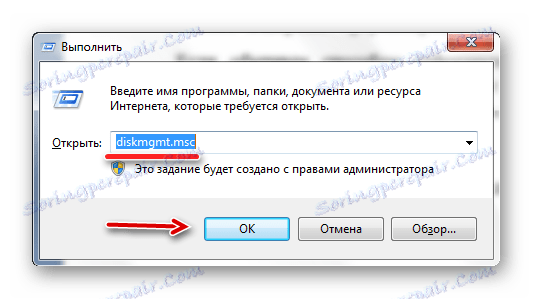
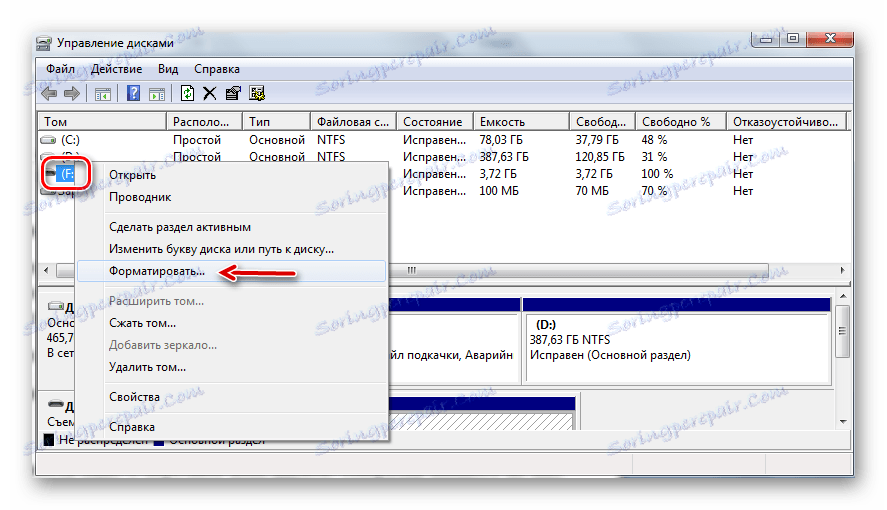
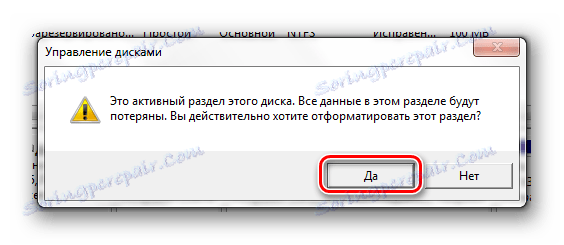

اقرأ أيضا: كيفية إنشاء محرك أقراص فلاش USB قابل للتشغيل على ويندوز
الطريقة الخامسة: التنسيق في الوضع الآمن عبر سطر الأوامر
عندما تعيق بعض العمليات التنسيق ، تكون هذه الطريقة فعالة للغاية.
التعليمات في هذه الحالة ستكون:
- للتبديل إلى الوضع الآمن ، أعد تشغيل الكمبيوتر واضغط على المفتاح "F8" قبل ظهور شعار Windows. يجب أن تظهر شاشة تمهيد ، حيث يتم تحديد "الوضع الآمن" .
- العمليات الزائدة في هذا الوضع لن تعمل بالضبط - فقط برامج التشغيل والبرامج الأكثر ضرورة.
- نطلق على سطر الأوامر ونكتب "format i" ، حيث "i" هو حرف محرك الأقراص المحمول الخاص بك. اضغط على "أدخل" .
- يبقى لإعادة التشغيل في الوضع العادي.
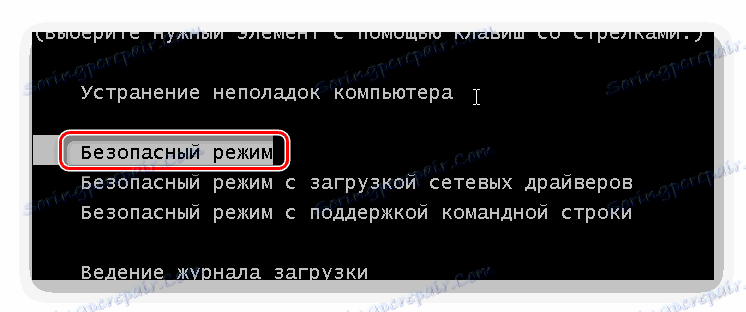
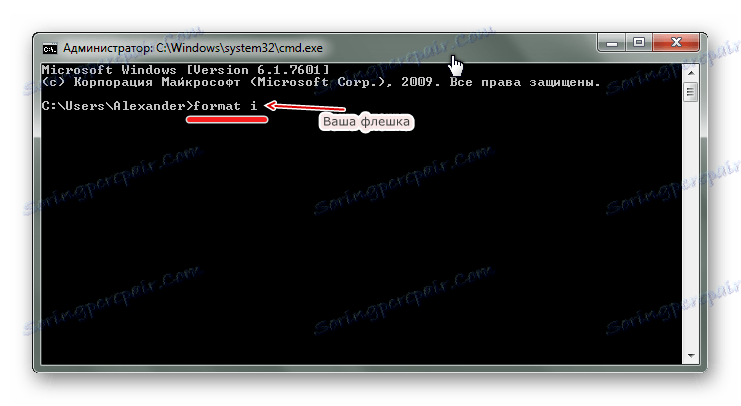
في بعض الحالات ، قد يتم إعاقة تنسيق وسائط USB بواسطة الحماية ضد الكتابة المثبتة عليه. لحل هذه المشكلة ، استخدم التعليمات على موقعنا.
الدرس: كيفية إزالة الحماية ضد الكتابة من محرك أقراص فلاش USB
إذا تم تحديد محرك أقراص محمول بواسطة جهاز كمبيوتر ، في معظم الحالات تكون المشكلة في التنسيق قابلة للحل. للقيام بذلك ، يمكنك اللجوء إلى أحد البرامج المذكورة أو استخدام طرق تنسيق بديلة يوفرها النظام.